Windows10/11でWindowsUpdateを実行しようとした際、更新プログラムが正常に動作せず「0x80244022」エラーが表示されることがあります。
WindowsUpdateができないまま放置すると、データ消失に繋がる可能性もあるため注意が必要です。
本記事ではWindows10/11で0x80244022エラーが表示される主な原因と対処法をわかりやすく解説します。
目次
Part1:Windows10/11で0x80244022エラーが発生する主な原因
WindowsUpdate実行時に「0x80244022」エラーが表示される場合、更新プログラムの取得や適用が正常に行われていない可能性があります。
主な原因は以下の3つです。
0x80244022エラーの主な原因まとめ
- 【ネットワーク環境の問題】: 接続不安定や低速回線による更新失敗
- 【Windows Updateサービス側の不具合】: サーバー障害や関連サービスの誤作動
- 【システムファイルの破損】: OSの重要ファイル破損による更新エラー
以下でそれぞれの原因を詳しく解説します。
原因1:インターネット接続環境に問題がある
WindowsUpdateはインターネットを介して最新の更新プログラムをダウンロードします。
回線が不安定だったり、極端に遅い通信速度の場合、ダウンロードが途中で途切れたり、完了できずにエラーが発生することがあります。
特にWi-Fi環境では電波干渉や距離による速度低下が原因になることもあります。可能であれば有線LAN接続や別回線を試すことが有効です。
原因2:WindowsUpdateサービス側に不具合が生じている
Microsoftの更新サーバーやWindowsUpdate関連サービスに不具合が発生している場合も、0x80244022エラーが表示される原因になります。
サーバー側の障害であれば、時間をおいて再試行することで解消するケースも多いですが、関連サービスの再起動やトラブルシューティングの実行で解決できる場合もあります。
原因3:Windowsのシステムファイルが破損している
Windowsのシステムファイルが破損していると、WindowsUpdateに限らずOS全体でエラーや動作不良が発生します。
この場合は、Windowsに標準搭載されている「システムファイルチェッカー(SFC)」や「DISM」コマンドを使った修復が有効です。
これらのツールで破損ファイルを修復し、正常な状態に戻すことでエラーを解消できます。
Part2:Windows10/11で0x80244022エラーが発生した時の対処法
WindowsUpdateで0x80244022エラーが発生した時の対処法を4つご紹介します。
4つの基本対処法まとめ
- 【接続環境の見直し】: 回線安定性・速度を確認し、必要に応じて別回線を利用
- 【手動再試行】: コマンドで更新サービスを再起動して再実行
- 【トラブルシューティング】: 標準ツールで原因診断と自動修復
- 【キャッシュクリア】: 更新履歴・一時ファイルを削除して再取得
いずれも難しい操作はありません。手順を丁寧に解説しますので、ぜひできることから進めてみてください。
対処法1:インターネット接続環境を見直す
まずはネットワーク環境に問題がないか確認しましょう。
- 接続状況が安定しているか
- 通信速度に極端な低下がないか
問題がある場合は、有線LANや別のWi-Fiネットワーク、スマホのテザリングなど別回線を試すと改善することがあります。
対処法2:WindowsUpdateを手動で再試行する
更新サービスを再起動することでエラーが解消する場合があります。
手順
ステップ1:Windows検索で「コマンドプロンプト」と入力し、[管理者として実行]を選択
![コマンドプロンプトを[管理者として実行]する](https://recoverit.wondershare.jp/images/article-trans-image/1531/windows-update-error-0x80244022-1.png)
ステップ2:以下のコマンドを順に入力してEnterキーを押す
net stop wuauserv net start wuauserv
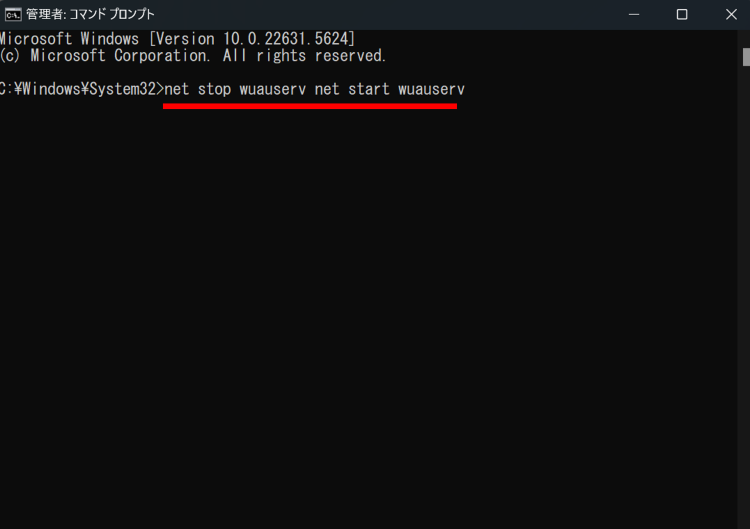
PCを再起動し、更新を再試行してください。
対処法3:WindowsUpdateのトラブルシューティングを実行する
Windows標準のトラブルシューティングツールで更新エラーを診断・修復します。
手順
ステップ1:「設定」→[システム] → [トラブルシューティング]をクリック
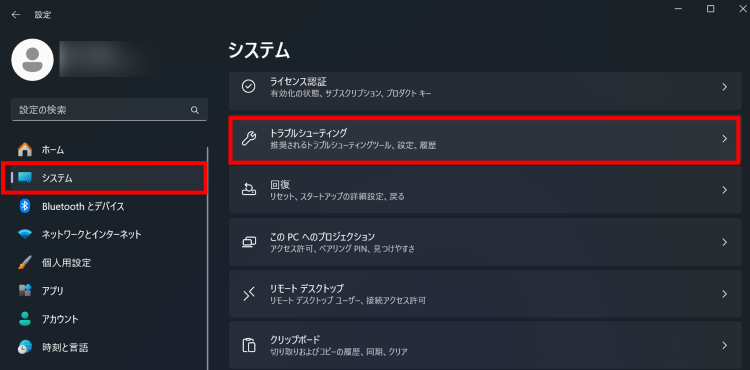
ステップ2:[その他のトラブルシューティングツール]を選択
![[その他のトラブルシューティングツール]を選択](https://recoverit.wondershare.jp/images/article-trans-image/1531/windows-update-error-0x80244022-4.png)
ステップ3:Windows Update横の[実行する]をクリック
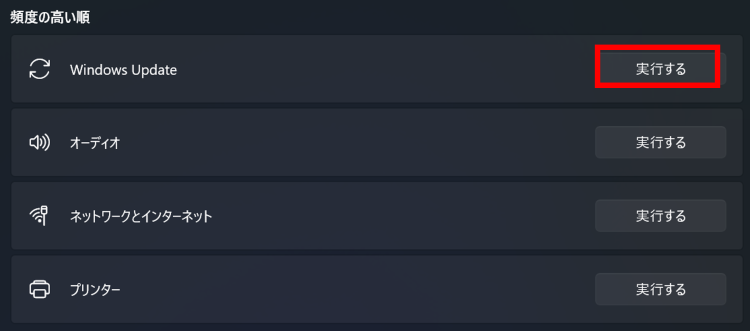
診断と修復が自動で行われ、完了後にPCを再起動して更新を再試行します。
対処法4:WindowsUpdateのキャッシュをクリアする
古い更新キャッシュが干渉している場合は、キャッシュ削除が有効です。
手順
ステップ1:「コマンドプロンプト(管理者)」を起動
![コマンドプロンプトを[管理者として実行]する](https://recoverit.wondershare.jp/images/article-trans-image/1531/windows-update-error-0x80244022-6.png)
ステップ2:以下を順に実行
net stop wuauserv net stop cryptSvc net stop bits net stop msiserver
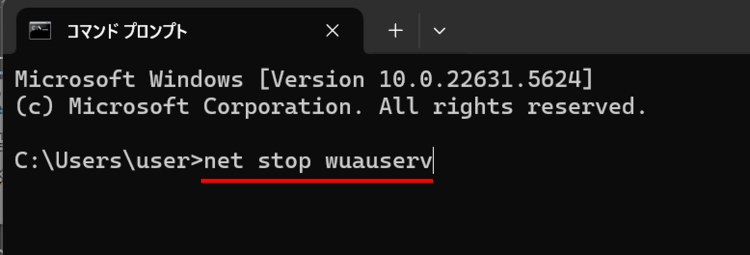
ステップ3:キャッシュフォルダをリネーム
C:\Windows\SoftwareDistribution → SoftwareDistribution.old C:\Windows\System32\catroot2 → catroot2.old
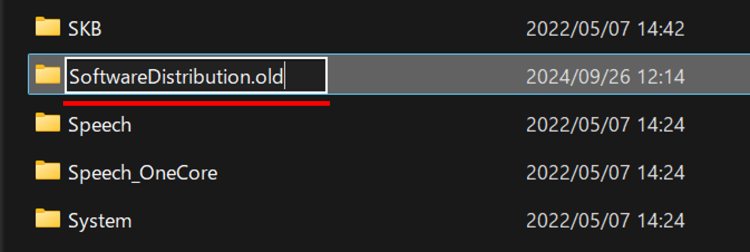
ステップ4:停止したサービスを再起動
net start wuauserv net start cryptSvc net start bits net start msiserver
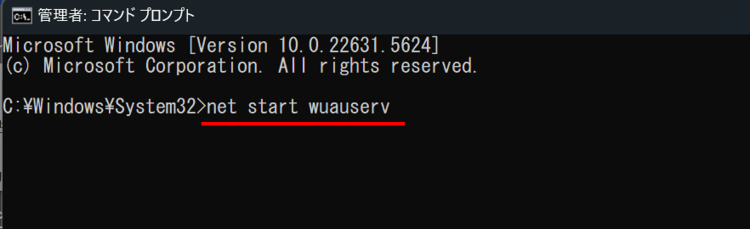
PCを再起動して更新を再試行します。
Part3:0x80244022エラーで大切なデータが失われた時の解決策
Windows Updateエラーの対応中や、更新失敗の影響で重要なデータが消えてしまうことがあります。しかし、適切なデータ復元ソフトを使えば高い確率で取り戻すことが可能です。
データ復元のポイントまとめ
- 【使用停止】: 消えたデータがあるドライブは直ちに使用を控える
- 【専用ツール活用】: 復元実績のある安全なソフトを選ぶ
- 【別保存先】: 復元データは外付けHDDや別パーティションに保存
データ復元専門ソフト『Recoverit(リカバリット)』は、0x80244022エラーによるデータ消失に限らず、Windows PCのあらゆるトラブルや誤削除からも簡単な操作で復元できます。
対応ファイル形式はドキュメント、写真、動画、メールなど1,000種類以上。保存先もWindows PC本体、SSD、HDD、USBメモリなど2,000種類以上のデバイスに対応しています。
復元手順(Recoveritの例)
ステップ1 復元場所を選択します。
パソコンで「Recoverit」を起動すると、左側のサイドバーにファイル保存場所が表示されます。ここでは、特定の保存場所を選択してください。
スキャンしたいフォルダをクリックすると、選択した場所をスキャンし始めます。

ステップ2 消えたデータをスキャンします。
スキャンしたいハードディスクをクリックすれば、スキャンが始まります。
スキャンは数分かかりますが、サイズの大きいファイルが多数存在する場合、時間かかる場合もあります。

ステップ3 消えたデータをプレビューして復元します。
パソコンのデータをスキャンした後、失われたファイル・フォルダがあるかどうかを確認するためにプレビューを行います。その後、復元したいパソコンのファイルにチェックを入れて、「復元する」をクリックすれば完了です!


